Let op: Gebruik maken van Zapier om leden geautomatiseerd toe te voegen is niet nodig als je ons ingebouwde betaalsysteem gebruikt. Meer informatie over het gebruik van de ingebouwde shop vind je hier.
Heb je een succesvol webinar gedraaid waarin je je programma of membership hebt verkocht? Je hebt natuurlijk geen zin en tijd om allemaal deze nieuwe klanten handmatig toe te voegen aan je ledenomgeving. Daarom is MemBirds via Zapier eenvoudig te koppelen aan de bekende betaalproviders.
Dit maakt dat jij zelf geen extra handelingen hoeft te verrichten wanneer klanten je product kopen. Zij krijgen direct en geautomatiseerd een wachtwoord toegestuurd waarmee ze kunnen inloggen in jouw MemBirds ledenomgeving.
Hieronder vind je een stap-voor-stap uitleg over hoe je automatisch nieuwe klanten aan je ledenomgeving kunt toevoegen en ze direct toegang kunt geven tot een product.
Stap 1: Maak een Zapier account aan als je hier nog niet over beschikt.
Stap 2: Klik op deze link om gebruik te kunnen maken van de MemBirds App binnen Zapier. Op deze pagina kies je voor "Accept Invite & Build a Zap".
Stap 3: Klik in het Zapier dashboard op de zwarte button "Make a zap" linksboven in beeld, zoals te zien op de afbeelding hieronder.

Stap 4: Bepaal de "trigger" die je wilt gebruiken. In de meeste gevallen kies je hier je betaalprovider. In het voorbeeld hieronder is PayPro gebruikt.
Daarna kies je het "Trigger Event", oftewel: Wanneer moet Zapier een actie starten? In het voorbeeld is er gekozen voor "Nieuwe sale". Nadat je deze stap doorlopen hebt klik je op "Continue" en word je gevraagd om even in te loggen bij het gekozen systeem (PayPro in dit geval). Klik nadat je dit gedaan hebt wederom op "Continue".

Stap 5: Bepaal nu wanneer er een nieuwe klant aan MemBirds mag worden toegevoegd. In de meeste gevallen is dat na aankoop van een bepaald product. In ons voorbeeld selecteren we het product "Influencer Package".

Stap 6: nadat je op "Continue" hebt geklikt krijg je de mogelijkheid om de trigger te testen. De software die je als trigger hebt ingesteld (PayPro in ons geval) zal op dat moment testdata doorsturen naar Zapier, waarmee Zapier kan controleren of dit op de juiste manier doorkomt.
Stap 7: Nu is het tijd om je "Action" te bepalen. Aan welk product mogen mensen worden toegevoegd? Zoek bij het veld "Action" naar MemBirds 2.0.0. Bij het "Action Event" kies je vervolgens voor "Create User Product Access" en klik je op Continue. 
Stap 8: Er wordt nu gevraagd om je MemBirds account te koppelen. Hiervoor ga je naar je ledensite en kopieer je de naam die vlak na "app.membirds.com/" wordt weergegeven in de browserbalk. In het voorbeeld hieronder is dat "testomgevingbob". Deze plak je vervolgens in Zapier onder "Hostname", vlak voor .membirds.com. In ons voorbeeld krijgen we dus testomgevingbob.membirds.com.
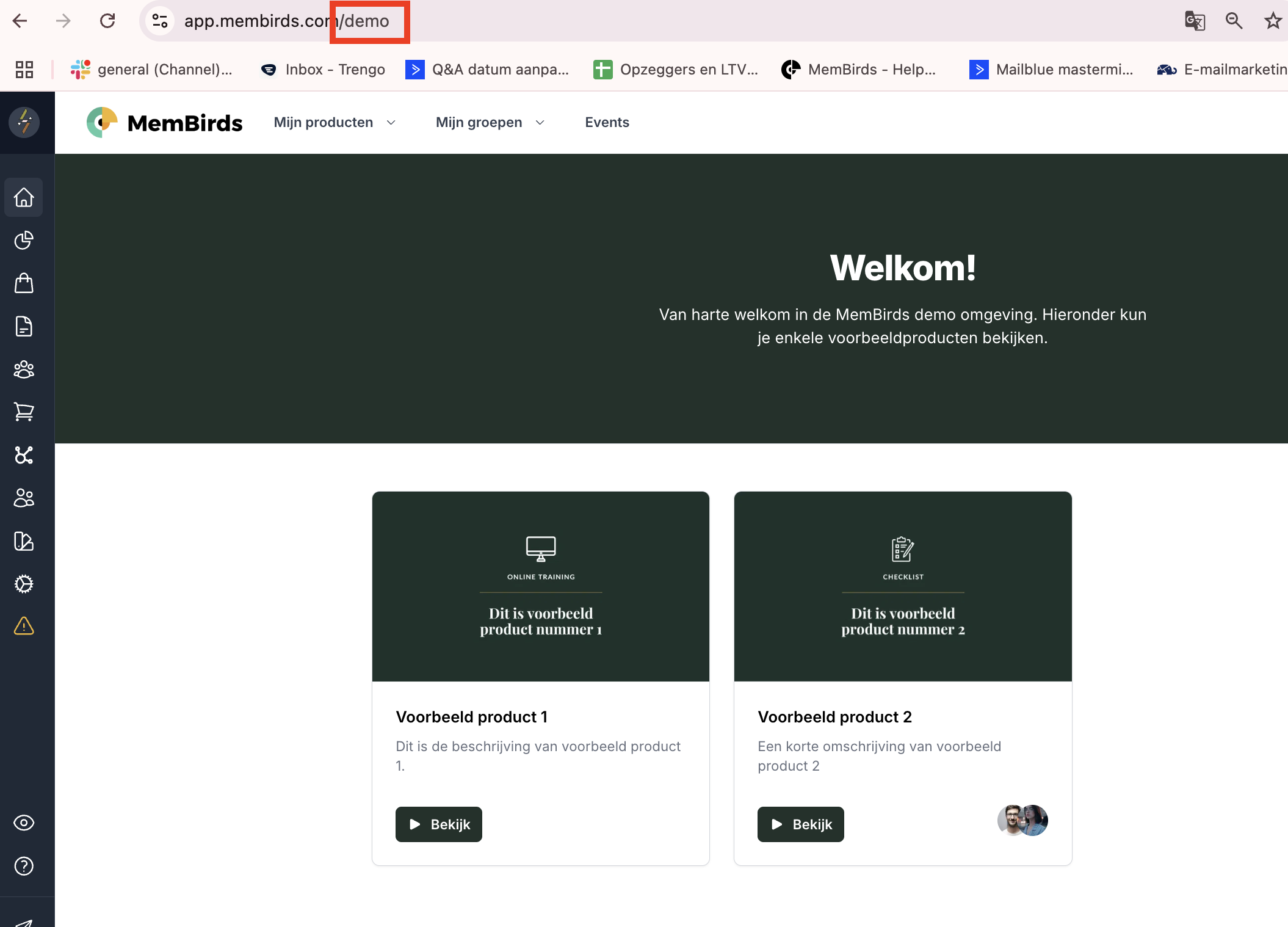
Stap 9: Maak een API sleutel aan binnen MemBirds. Dit doe je door te gaan naar Instellingen > Geavanceerd > API-sleutels. Geef de API-sleutel een naam, vink alle velden aan de rechterzijde aan en klik op "Toevoegen". Kopieer de API-sleutel die in beeld verschijnt en plak deze in Zapier. Klik nu in Zapier op "Yes, continue".
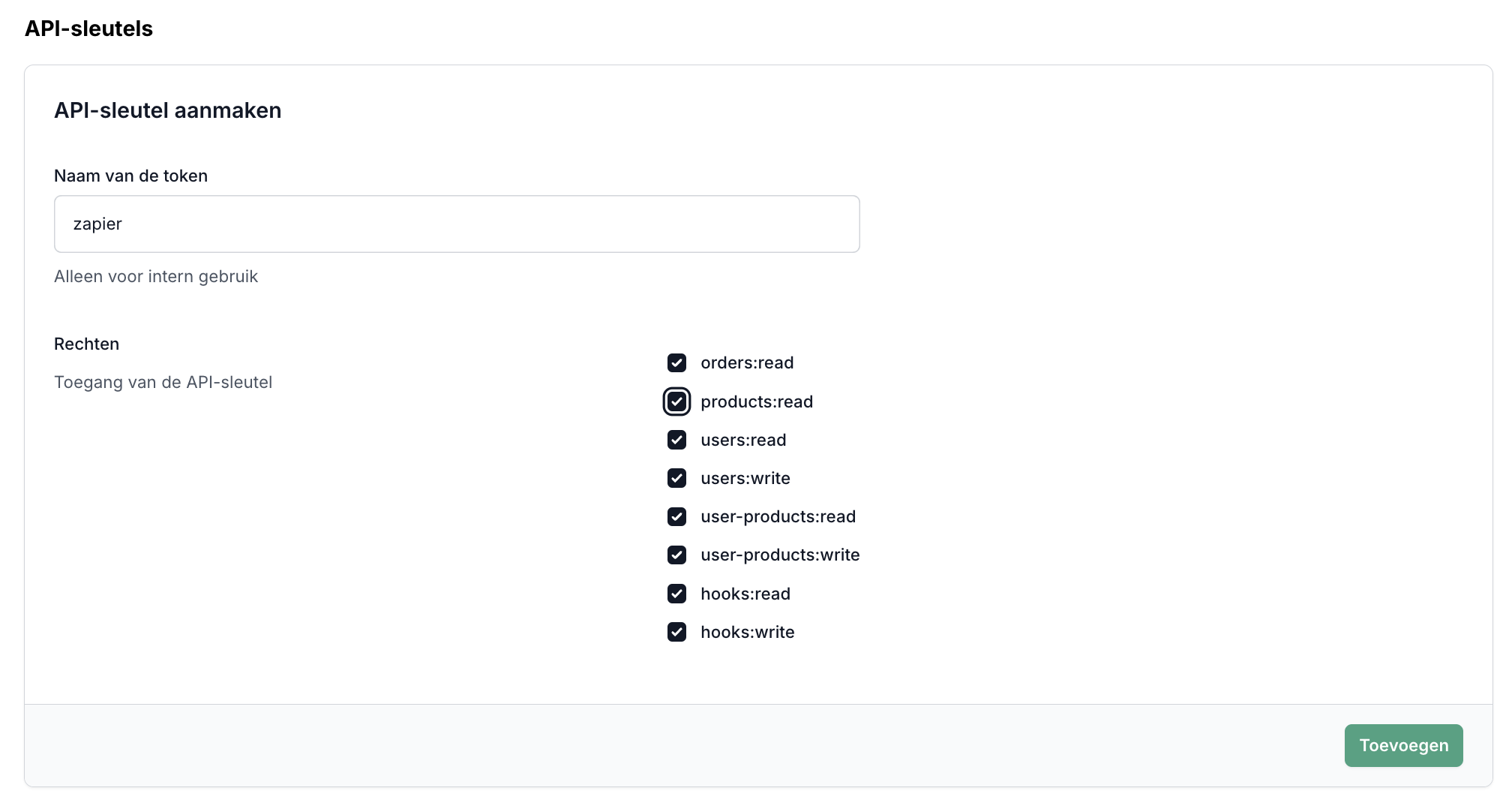
Stap 10: Tot slot gaan we de actie bepalen die Zapier mag gaan uitvoeren. Oftewel: Het lid toevoegen in MemBirds en toegang geven tot een bepaald product. Selecteer bij "Set up action" het product waartoe het nieuwe lid toegang mag krijgen en koppel tevens de velden "Username" en "User email". Deze gegevens worden gebruikt om het MemBirds account aan te maken.

Klik na het invullen van deze velden nog eenmaal op "Continue". Hier krijg je de mogelijkheid om ook deze laatste stap nog even te testen. Als je hier gebruik van maakt zal er een test-lid worden toegevoegd aan je MemBirds ledenomgeving.
Let op: Vergeet niet om je Zap te activeren door op "Turn on Zap" te klikken.
Gefeliciteerd! Je leden worden nu automatisch toegevoegd aan je MemBirds omgeving en krijgen zodra ze worden toegevoegd ook direct een wachtwoord toegestuurd waarmee ze kunnen inloggen! 😀